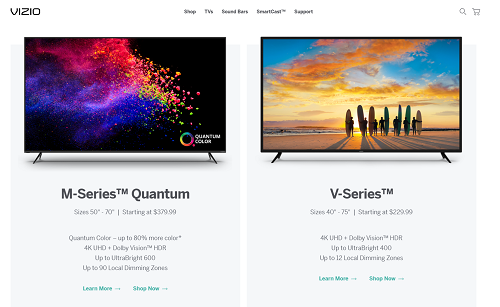Как включить 4K на телевизоре Vizio
Vizio предлагает широкий ассортимент телевизоров 4K UHD (сверхвысокой четкости), каждый из которых имеет собственное качество изображения 4K, включая поддержку HDR. HDR относится к расширенному динамическому диапазону, функции, обеспечивающей лучшую контрастность. Это означает, что цвета на экране телевизора Vizio выглядят более реалистичными.
Если вам нужно включить 4K на телевизоре Vizio, возможно, вы используете внешнее устройство, например компьютер, игровую консоль и т. д., которое не отображается в формате 4K на вашем телевизоре. Вам необходимо включить функцию HDR в настройках телевизора или в специальном приложении Vizio Smartcast при использовании игровых консолей, проигрывателей Blu-Ray, Roku, Fire TV Stick и т. д.
Программы для Windows, мобильные приложения, игры - ВСЁ БЕСПЛАТНО, в нашем закрытом телеграмм канале - Подписывайтесь:)
Продолжайте читать, чтобы получить подробные инструкции по обоим методам и дополнительную информацию.
Как включить 4K на телевизоре Vizio с помощью iOS или Android
Давайте перейдем сразу к делу и покажем, как включить 4K HDR на телевизоре Vizio для внешних устройств. Встроенная поддержка всегда будет присутствовать, но вам, вероятно, понадобится лучшее изображение на вашем ПК, ноутбуке или консоли.
Следуйте инструкциям:
- Загрузите приложение Smartcast для iOS или Андроид.
- Запустите приложение SmartCast.
- Нажмите «Настройки».
- Затем нажмите «Входы» и выберите «Подвыборка цвета HDMI».
- Выберите HDR на порту HDMI (например, HDMI 1 или другой порт, к которому вы подключили свое устройство).
Обратите внимание: мы предполагаем, что вы уже подключили внешнее устройство к телевизору Vizio 4K. Если нет, подключите его с помощью кабеля HDMI и выполните действия, описанные выше. Просто запомните порт HDMI, который вы использовали.
Как включить 4K на телевизоре Vizio с помощью настроек
Если вам не нравятся умные устройства и приложения, мы вас услышим. Вы также можете сделать это через настройки Vizio TV. Действия могут незначительно отличаться в зависимости от типа используемого вами телевизора Vizio. Вот почему мы в первую очередь упомянули решение в виде приложения — оно более общее.
Ниже приведены инструкции по включению 4K HDR на телевизоре Vizio V Series 4K. Этот процесс должен работать одинаково для моделей M и P.
- Включите свой телевизор Vizio 4K.
- Перейдите в настройки ввода.
- Выберите правильный порт HDMI.
- Включите опцию Full UHD Color.

Ваше внешнее устройство должно распознавать настройку 4K, и изображение должно отображаться оптимизированно. Обратите внимание, что это работает только на новых моделях телевизоров и внешних устройствах, а это означает, что старые модели не будут совместимы. Например, хотя PS4 Pro или Xbox One X обеспечивают разрешение 4K HDR, старые консоли не смогут его использовать, а новые не смогут воспроизводить качество 4K на старых телевизорах, не поддерживающих 4K HDR.
Другие настройки визуального улучшения для телевизоров Vizio
Телевизоры Vizio 4K имеют параметры настройки, которые вы можете настроить по своему вкусу. Откройте настройки изображения на телевизоре и поэкспериментируйте. Мы рекомендуем попробовать режим «Кино», чтобы еще больше улучшить качество изображения и получить удовольствие от просмотра.
Программы для Windows, мобильные приложения, игры - ВСЁ БЕСПЛАТНО, в нашем закрытом телеграмм канале - Подписывайтесь:)
В том же меню есть функция «Подсветка», а также яркость и контрастность. Все зависит от личных предпочтений, и мы оставим это на ваше усмотрение. К сожалению, настройки движения на телевизорах Vizio ограничены, но вы можете включить режим фильма, если хотите получить результаты без дрожания.
Если вы геймер, вам понравится настройка Game Low Latency. Откройте настройки изображения, выберите «Больше изображения» и включите «Низкая задержка игры». Эта опция значительно уменьшит задержку ввода и улучшит общий игровой процесс.
Если вы используете компьютер с телевизором Vizio, мы настоятельно рекомендуем запустить режим изображения компьютера. Перейдите в «Настройки изображения», затем «Режим изображения» и выберите «Компьютер».
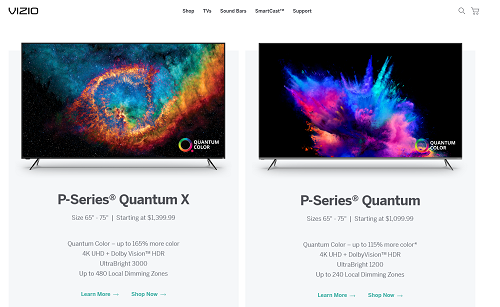
Как видите, 4K — отличное улучшение для телевизоров Vizio, а другие настройки также помогают улучшить качество изображения и производительность. Вы можете легко сделать любой источник реалистичным и визуально ярким, если устройство совместимо с 4K, а телевизор Vizio тоже.
Надеемся, эта статья поможет вам добиться наилучшего качества изображения на вашем телевизоре. Все модели Vizio 4K добротные, но последняя серия M, несомненно, лучшая в 2022 году. Поэтому они самые дорогие.
Независимо от того, какой у вас телевизор 4K Vizio, вы сможете воспользоваться этими советами. Конечно, структура меню и названия опций могут незначительно отличаться.